Начало > Мрежа > Настройки на безжична мрежа > Използване на безжична мрежа > Конфигуриране на вашето устройство за безжична мрежа чрез ПИН метода на Wi-Fi Protected Setup™ (WPS)
Конфигуриране на вашето устройство за безжична мрежа чрез ПИН метода на Wi-Fi Protected Setup™ (WPS)
Ако безжичната точка за достъп/маршрутизаторът поддържат WPS, можете да използвате метода с Персонален идентификационен номер (PIN) за конфигуриране на настройките на безжичната мрежа.
ПИН методът е един от методите на свързване, разработени от Wi-Fi Alliance®. Чрез изпращане на ПИН, създаден от записващ се (вашето устройство) към регистратора (устройство, което управлява безжичната LAN мрежа), можете да настроите безжичната мрежа и настройките за защита. За повече информация относно достъпа до WPS режима вижте инструкциите към вашата точка за безжичен достъп/маршрутизатора.
- Тип A
- Връзка, когато безжичната точка за достъп/маршрутизаторът (1) се дублира като регистратор.
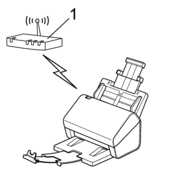
- Тип B
- Връзка, когато друго устройство (2), напр. компютър, се използва за регистратор.
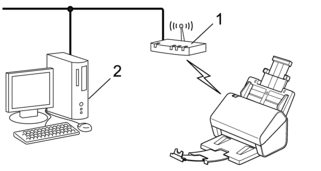
- Натиснете
 .
. - Когато се покаже [Активиране на WLAN? Продължаване?], натиснете [Да].Стартира се съветникът за безжична настройка. За да отмените, натиснете [Не].
- На LCD дисплея ще се покаже осемцифрен ПИН код и устройството ще започне търсене на безжична точка за достъп/маршрутизатор.
- С помощта на компютър, свързан към мрежата, въведете в адресната лента на браузъра си IP адреса на устройството, което използвате като регистратор. (Например: http://192.168.1.2)
- Отворете страницата за настройки на WPS и въведете ПИН кода, а след това следвайте инструкциите на екрана.

- Обикновено устройството за регистрация е безжичната точка за достъп/маршрутизаторът.
- Страницата с настройки ще се различава в зависимост от марката на безжичната точка за достъп/маршрутизатора. За по-подробна информация вижте инструкциите, предоставени с безжичната точка за достъп/маршрутизатора.
- Направете едно от следните неща:
- Windows 10
Щракнете върху . В групата Хардуер и звук щракнете върху Добавяне на устройство.
- Windows 8.1
Преместете мишката в долния десен ъгъл на работния плот. Когато се появи лентата с менюта, щракнете върху .
- Windows 7
Щракнете върху
 .
.

- За да използвате компютър с Windows 7, Windows 8.1 или Windows 10 като регистратор, трябва предварително да го регистрирате в мрежата. За по-подробна информация вижте инструкциите, предоставени с безжичната точка за достъп/маршрутизатора.
- Ако използвате Windows 7, Windows 8.1 или Windows 10 като регистратор, можете да инсталирате драйвера за скенера след конфигурирането на безжичната мрежа, като следвате инструкциите на екрана. За да инсталирате пълния пакет с драйвери и софтуер,

 Ръководство за бързо инсталиране.
Ръководство за бързо инсталиране.
- Изберете вашето устройство и щракнете върху Напред.
- Въведете ПИН кода, показан на LCD дисплея, и след това щракнете върху Напред.
- (Само за Windows 7) Изберете вашата мрежа и след това щракнете върху Напред.
- Щракнете върху Затвори.




